和许多人一样,我发现社交媒体既令人兴奋,又有点...过分。有时你会深陷算法、数据追踪和专门为你定制的广告之中。你缺乏对你想看到的内容的管理控制权,尤其是在我们许多人已经习惯的旧平台上。像往常一样,你必须求助于开源来解决问题。而这正是开源微博社区 Mastodon 所做的。
使用 Mastodon 社交平台,你不仅在使用开源软件,而且一切都是去中心化的,这意味着你可以根据你想要加入的实例来部分选择你想看到的内容。Mastodon 使用独立的实例,每个实例都有自己的行为准则、隐私选项和审核政策。这意味着当你加入一个实例时,你不太可能看到你不感兴趣的东西,而更有可能看到来自与你兴趣相同的人的消息。
但是,你也可以与其他实例互动。所有 Mastodon 安装都有可能在用户所谓的“联邦宇宙”中“联合”。
什么是联邦宇宙?
联邦宇宙是由联邦式(或互连的)服务器组成的集合。这个词来源于“federated”(联邦式)和“universe”(宇宙)的结合。你可以将其用于各种网络发布,从社交网络到网站到文件托管。虽然每个实例都是独立托管的,但它们可以相互通信。
那么我如何注册 Mastodon 呢?
首先,访问 Mastodon.social 进行注册。
在屏幕的右侧,有登录和创建帐户按钮。
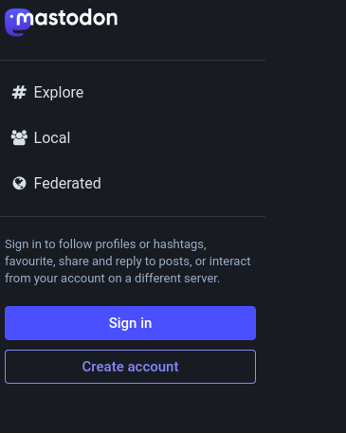
(Jess Cherry, CC BY-SA 4.0)
但是,由于任何人都可以运行 Mastodon 服务器,因此有很多实例,并且一些服务器已经是一些社区的家园,这些社区的兴趣可能与你自己的兴趣相符。正如我所说,无论如何你都可以访问整个联邦宇宙,但在一个人们已经“说你的语言”(也可以是字面意义上的,因为你可以添加过滤器来查找你母语的服务器)的服务器上开始会更好。
要查找服务器,请单击查找其他服务器按钮。
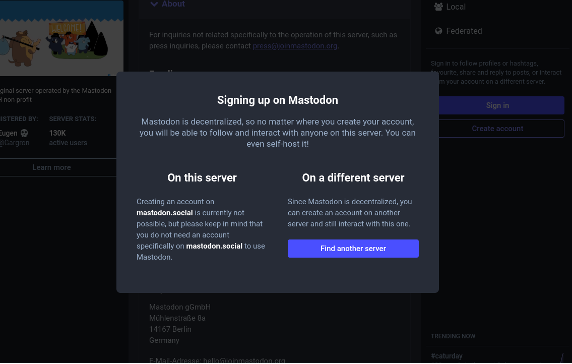
(Jess Cherry, CC BY-SA 4.0)
当你单击该按钮时,你将被带到 加入 Mastodon 页面,其中有一个按钮可以列出可用的服务器。
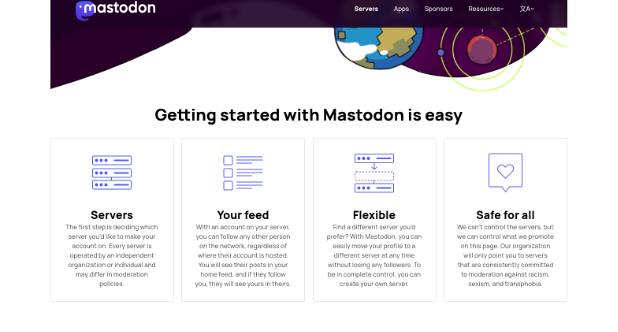
(Jess Cherry, CC BY-SA 4.0)
当你向下滚动时,你可以选择左侧的主题来帮助你找到你想要托管的位置。
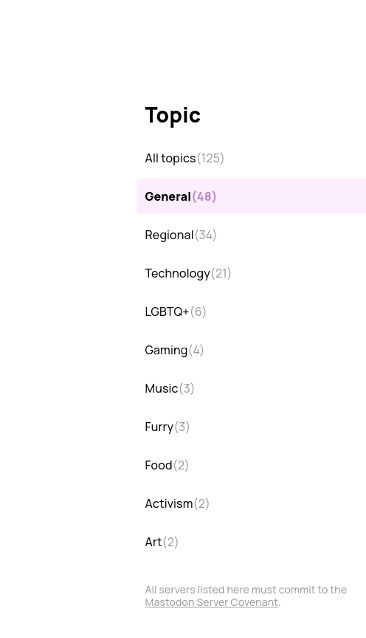
(Jess Cherry, CC BY-SA 4.0)
我完全支持开源,所以让我们看看我们在技术主题中有什么。
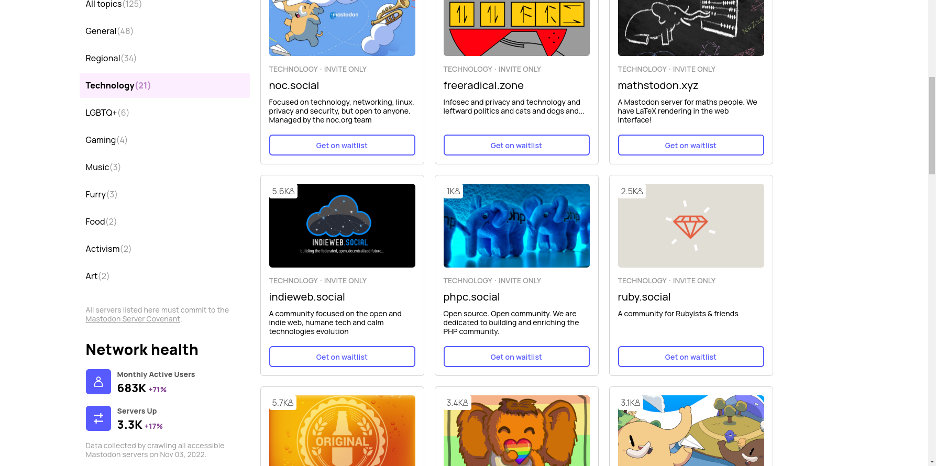
(Jess Cherry, CC BY-SA 4.0)
正如你所看到的,这里有一个很大的索引,其中有很多等待列表。在这种情况下,看起来 Opensource.com 的另一位作者 Don Watkins 选择了一个适合他自己和我们才华横溢的团队的实例。所以我将跳过并告诉你我要去哪里:有一个免费的开源软件服务器,称为 Fosstodon,我选择在那里注册,以便我可以自由地分享我的文章。
[ 相关阅读 从 Twitter 切换到 Mastodon:系统管理员需要知道什么 ]
以下是登录步骤。
首先,输入您的信息
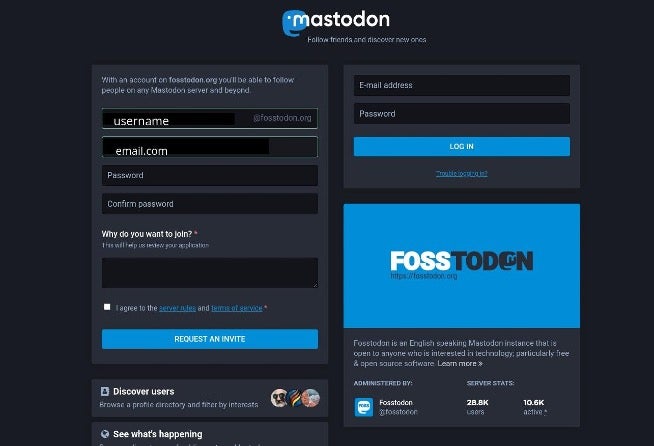
(Jess Cherry, CC BY-SA 4.0)
接下来,你将收到一条关于确认电子邮件的消息
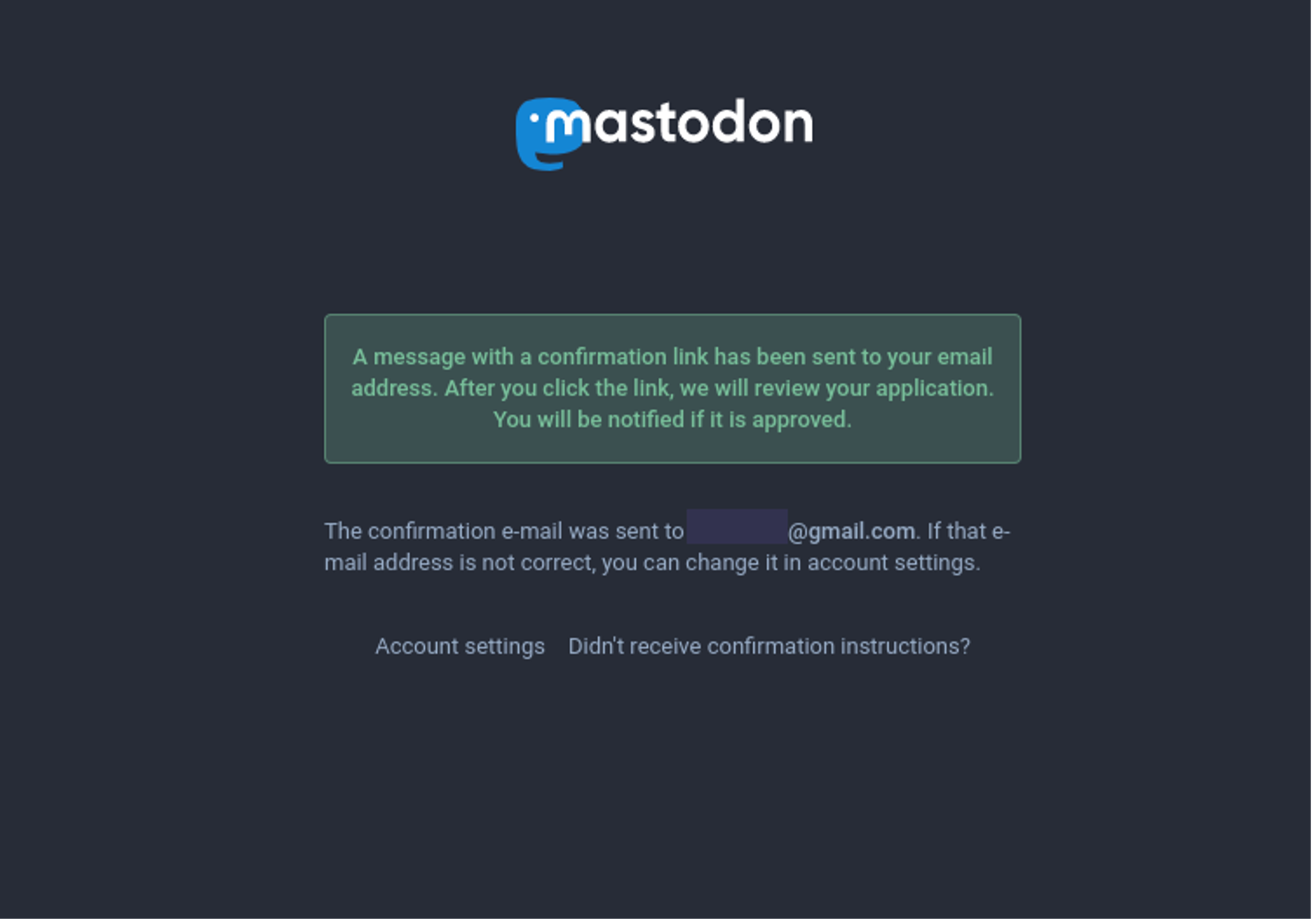
(Jess Cherry, CC BY-SA 4.0)
当你收到电子邮件时,单击验证按钮,系统会提示你确认你的登录信息。
此服务器确实有一个加入申请流程。此流程不仅是为了安全原因,也是为了隐私。一旦获得批准,你将收到这封令人惊叹的电子邮件!
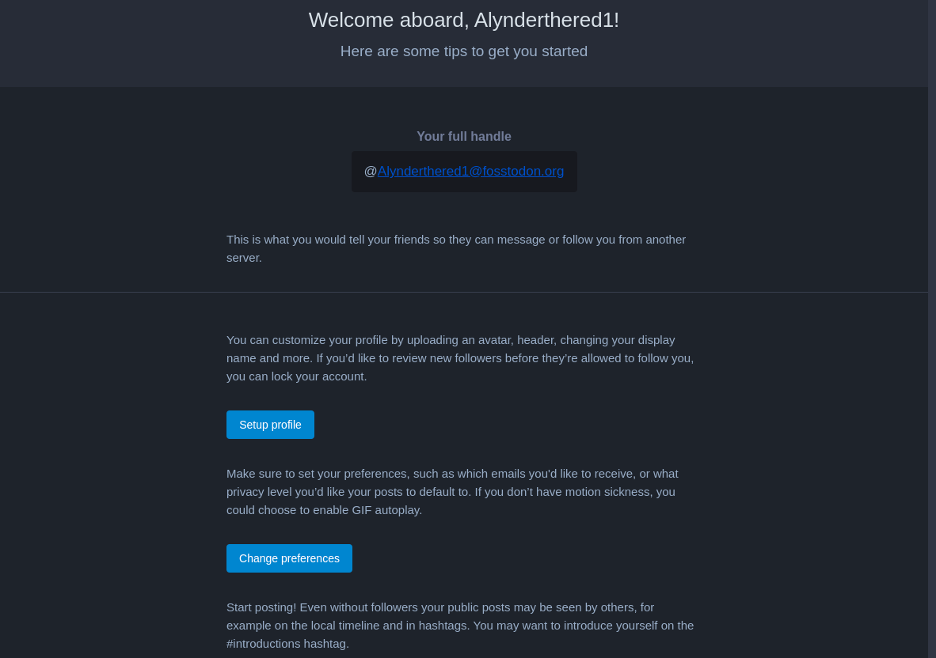
(Jess Cherry, CC BY-SA 4.0)
我保留了我在其他社交媒体平台上的用户名,因此可以轻松地在一个平台和另一个平台之间来回移动,并通过复制和 API 调用进行交叉发布。
完全控制
现在我有了新的个人资料,我可以更改我收到的电子邮件的偏好设置,从而更好地控制我看到的内容。这是一种让我更好地掌控我的媒体摄入量的好方法,我对此非常感激。一旦我单击偏好设置,Mastodon 会为我提供很酷的外观、语言信息和许多其他选项。
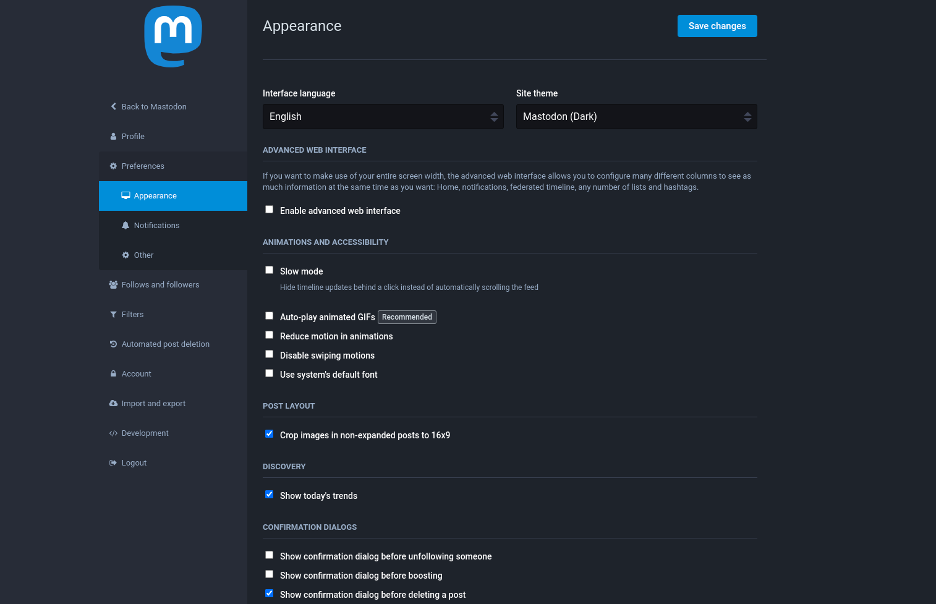
(Jess Cherry, CC BY-SA 4.0)
接下来,我可以单击通知并限制我看到的内容以及我收到通知的内容,这样我就可以选择更少的噪音。
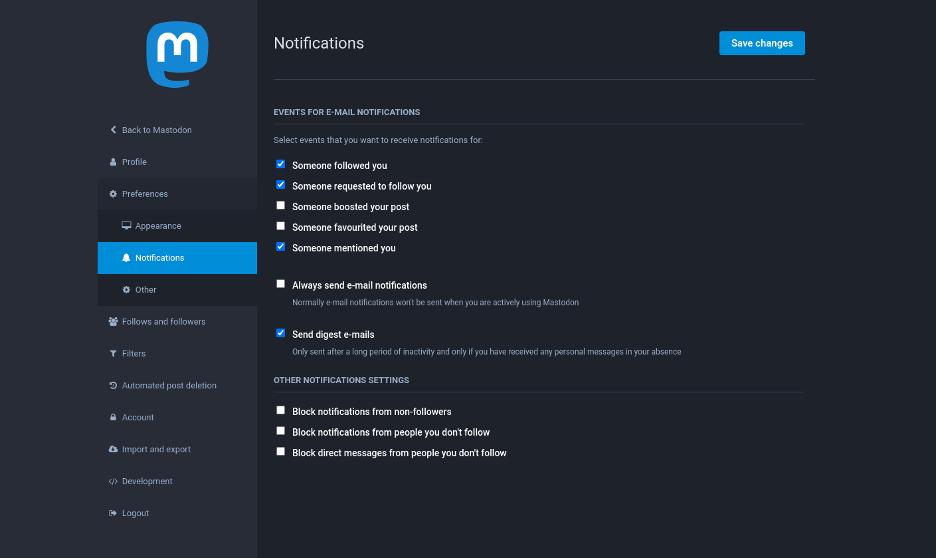
(Jess Cherry, CC BY-SA 4.0)
这种在没有算法干预的情况下完全控制我的媒体的方式非常棒。你还可以为你希望在个人资料中显示的内容设置特色标签,以便关注长期项目或允许人们通过关注这些标签来找到你。你还可以选择过滤器、关注者等等。
最后说明
这种开源社交媒体是找到你的群体并与广泛兴趣领域的人们广泛互动的好方法。控制媒体摄入量对平衡你的生活很有好处,你可以通过查看贡献者规则来选择贡献。
除了控制你自己的社交媒体体验之外,你还可以获得适用于所有设备的手机应用程序,包括 iPhone 的 Toot 和 Android 的 Tusky。
长话短说:我认为我们都应该为开源社交媒体的新世界做好准备。

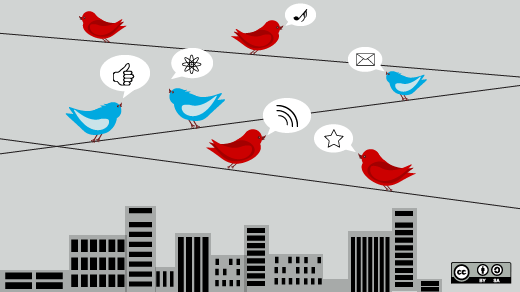





4 条评论